电脑店装机教程win10,电脑店装机教程
发布时间:2023-03-06 15:22:15
现在很少很少人会用光盘去重装系统了,而是用u盘启动盘装系统的人居多,毕竟一个小小的u盘,就可以搞定整个重装过程,简单又快速,谁不喜欢用这方法呢?你只需要制作一个u盘启动盘,接着设置电脑从u盘启动,最后就可以一键安装系统了。接下来小编就用电脑店u盘启动盘来给大家示范下整个过程,下面请看电脑店装机教程吧。
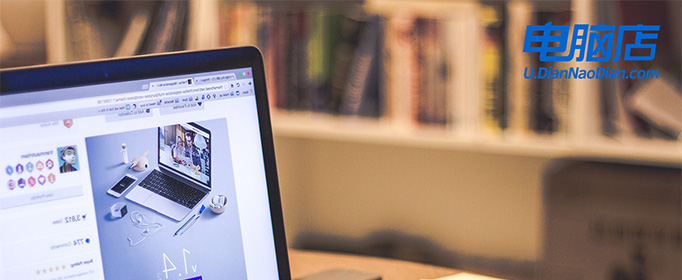
电脑店装机教程win10
一、制作u盘启动盘
1、百度搜索【电脑店】进入官网,将栏目切换到【下载中心】,点击【立即下载】,即可下载 u盘启动盘制作工具。
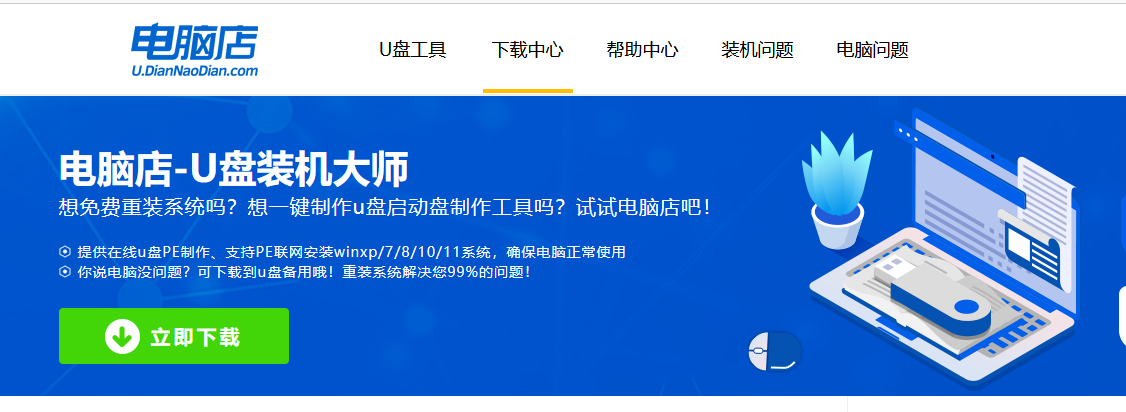
2、下载后安装制作工具,如下图所示,打开以下的程序。
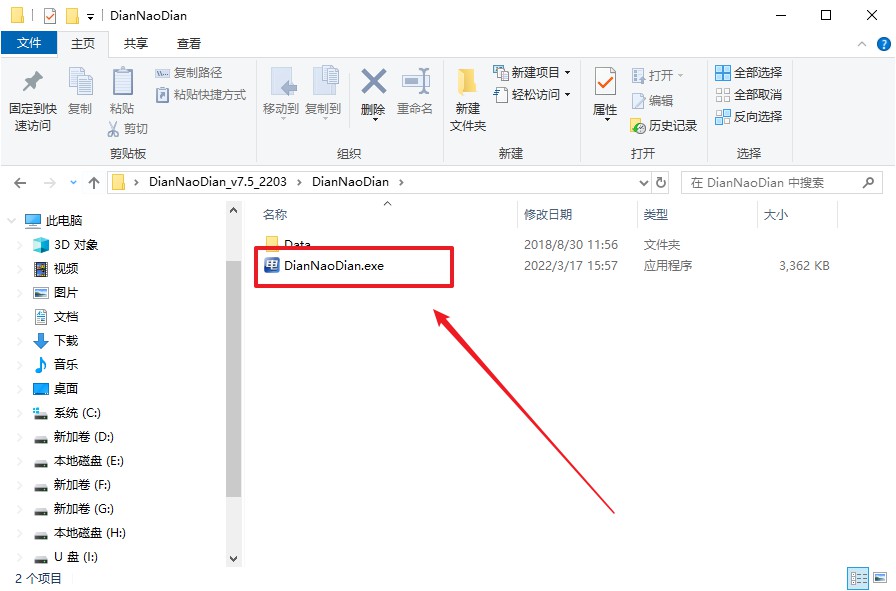
3、在界面中选择u盘设备,设置启动模式和分区格式,点击【全新制作】。设置如下图所示:
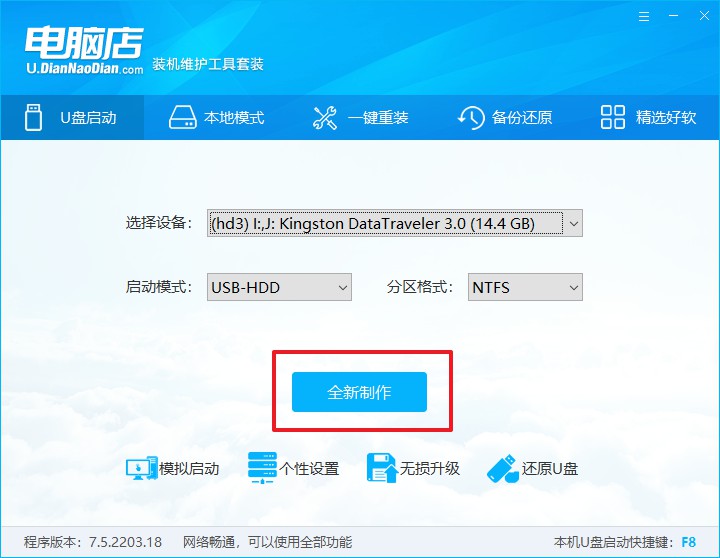
4、弹出格式化提示,点击【确定】开始制作,等待完成即可。
二、设置u盘启动
1、在电脑店首页,输入重装电脑的相关信息,查询u盘启动快捷键。
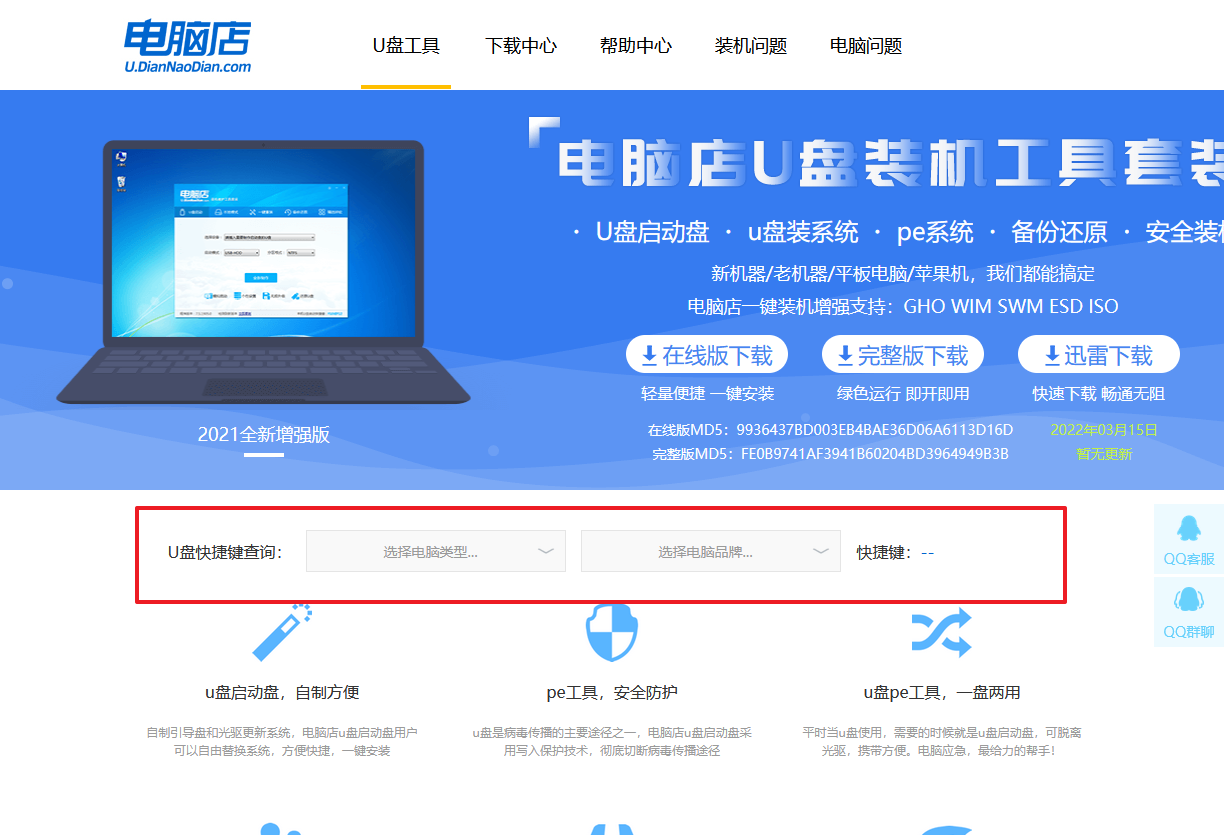
2、u盘启动盘连接电脑,重启出现开机画面,按u盘启动快捷键进入BIOS设置界面。
3、按键盘加减号,将u盘移动到第一位,按下F10保存并退出。
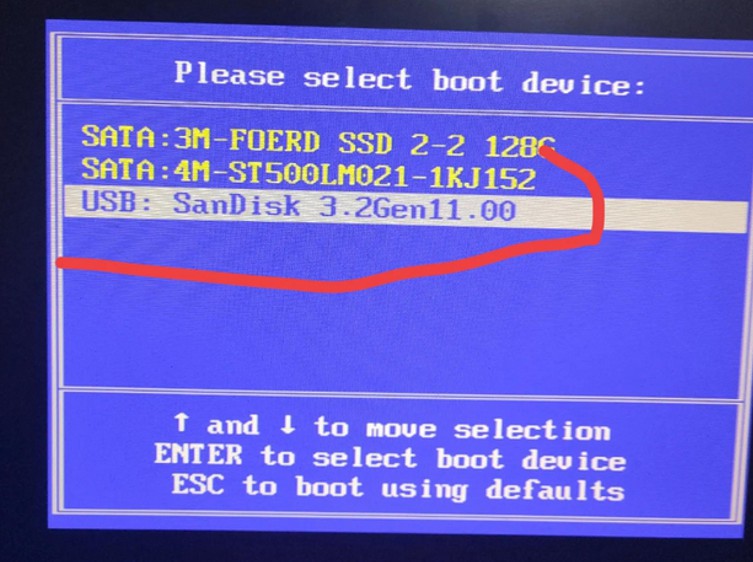
4、接下来就会进入到电脑店winpe界面,选择第一项回车即可进入PE系统。
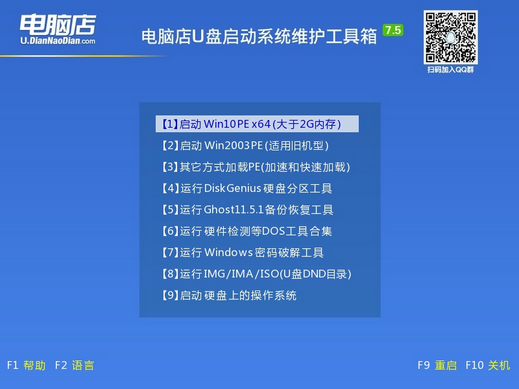
三、u盘装win10
1、u盘启动后即可进入电脑店winpe,双击打开【电脑店一键装机】。
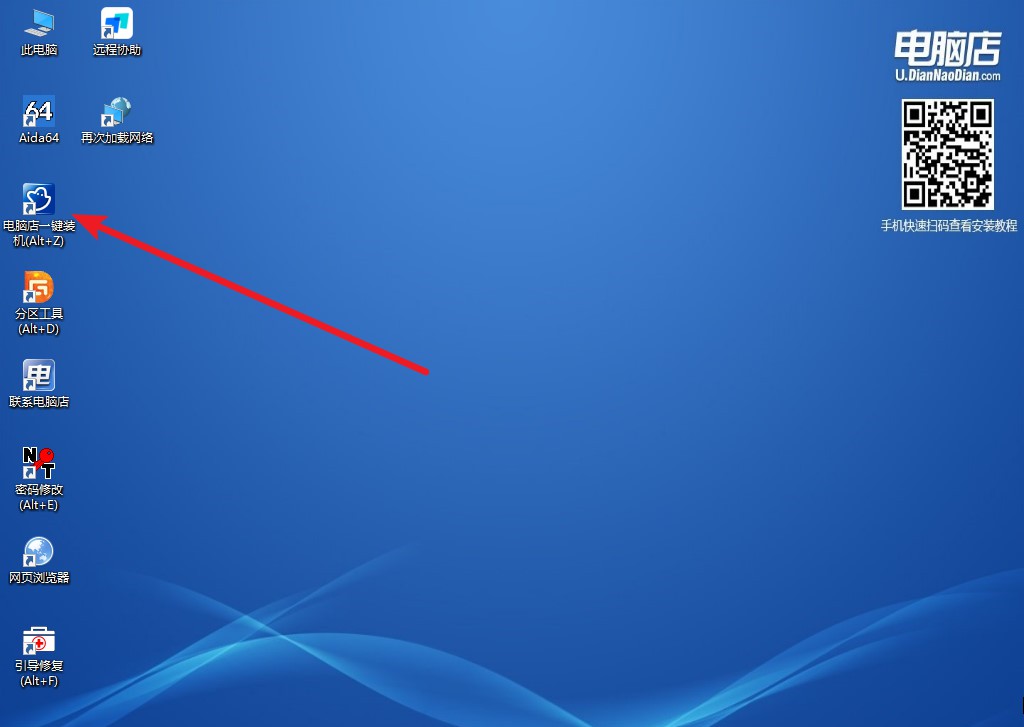
2、根据界面提示设置选项即可,设置之后点击【执行】。
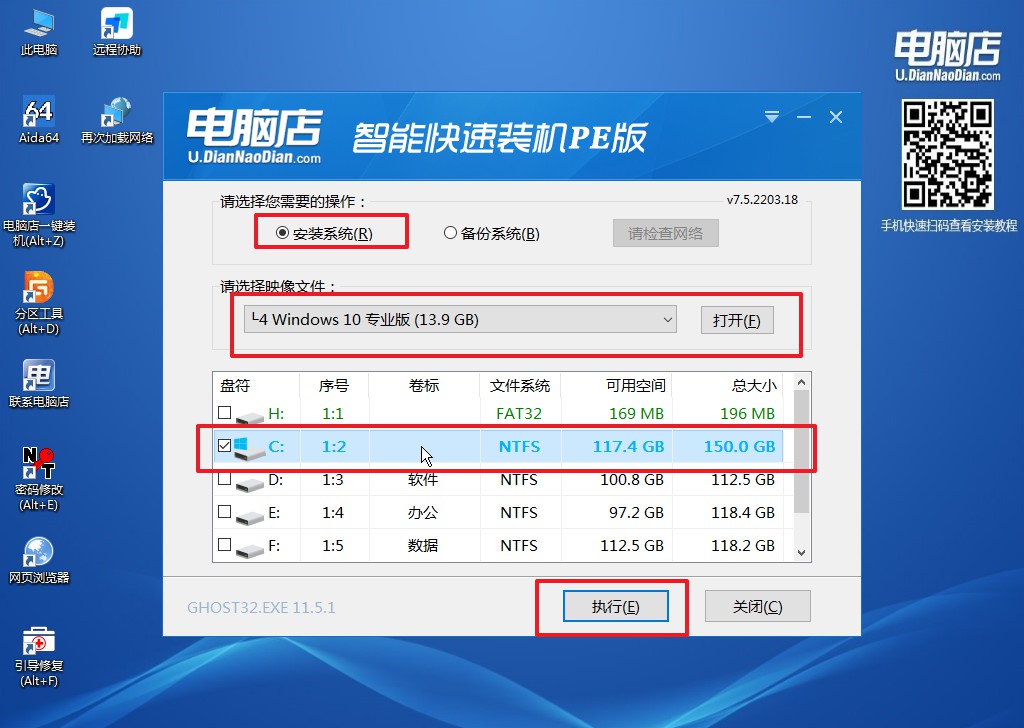
3、之后,在一键还原窗口中默认已勾选的选项,点击【是】,接下来等待系统的安装。
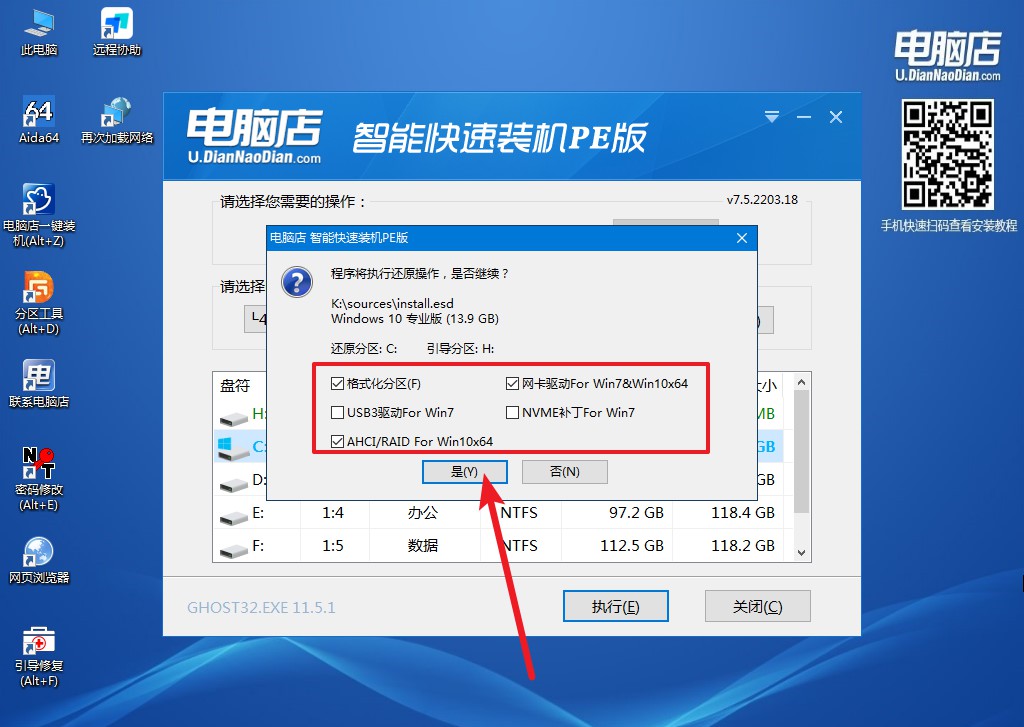
4、接下来等待安装,完成后重启电脑,拔出u盘启动盘即可进入系统。
电脑店装机教程win10就跟大家分享到这了,大家若想要装系统,跟着上述的教程步骤即可完成。如果你是电脑新手,或许会觉得第二步设置u盘启动会有难度,大家在设置前,记得提前查询好u盘启动快捷键。要是在这操作时遇到难题,可直接在电脑店官网上联系技术客服。

